Facile guida su come...

Registrare audio su Mac
Una guida per dimostrare come registrare la tua voce o un file audio su Mac
WavePad è un editor audio facile da usare che puoi utilizzare per registrare la tua voce, musica o qualsiasi file audio. WavePad è il programma perfetto se vuoi fare musica, condividere le tue idee, tenere lezioni e tutorial online, creare un blog, creare un podcast o semplicemente divertirti a registrare la tua voce.
Scarica, installa e avvia WavePad Editor di Audio sul computer.
|  |
- Fai clic su Nuovo nella barra degli strumenti della scheda Home per creare un nuovo progetto vuoto. Una nuova finestra vuota si aprirà sullo schermo.
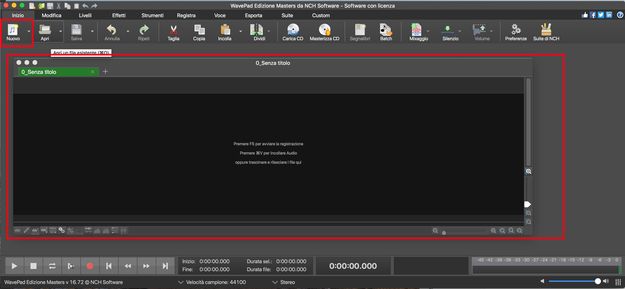
Se disponi di più microfoni, fai clic su Preferenze nella barra degli strumenti Home. Fai clic sulla scheda Registrazione. Seleziona il tuo microfono dal menu a discesa Dispositivi e fai clic su OK per salvare la selezione.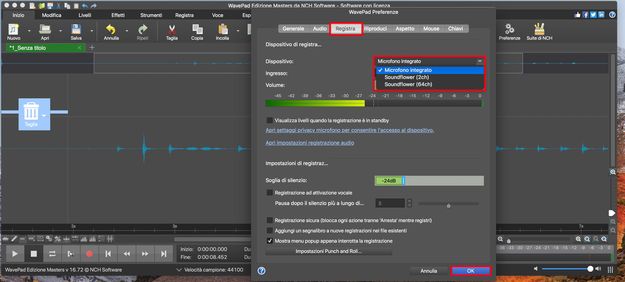
- Fai clic sul pulsante Registra sui controlli di riproduzione per avviare la registrazione. Parla nel microfono per registrare la tua voce.
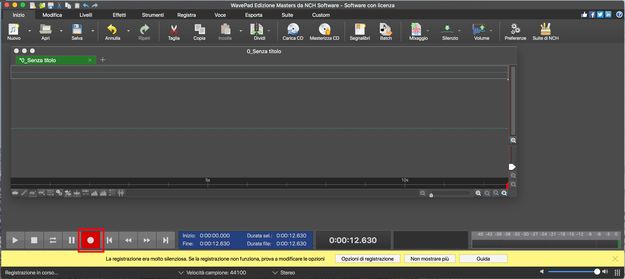
- Al termine, fai clic sul pulsante Interrompi.
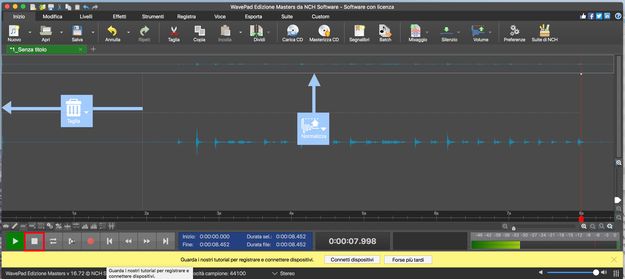
- Fai clic su Riproduci per ascoltare la tua registrazione. Guarda la lettura del livello del volume nella forma d'onda per assicurarti che i tuoi livelli siano nell'intervallo corretto. Non vuoi che il livello del volume sia troppo alto o troppo basso.
Suggerimento: utilizza lo strumento Normalizza nella scheda Livelli per regolare il volume della registrazione.
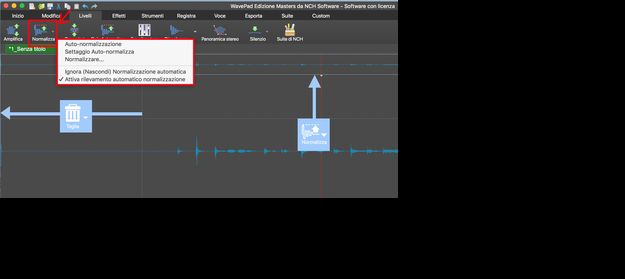
Al termine, assicurati di fare clic sul pulsante Salva nella scheda Home per salvare la registrazione.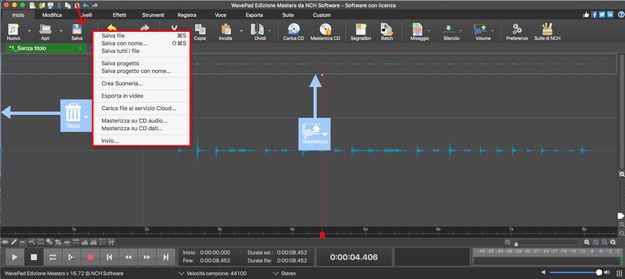
Ti piace ciò che vedi?Scarica WavePad quì: Basta scaricare e installare WavePad Editor di Audio per iniziare. |  |
